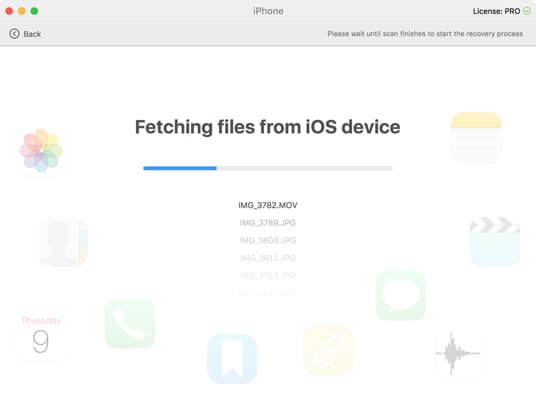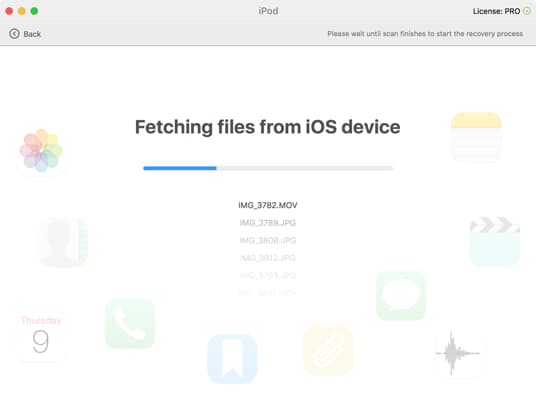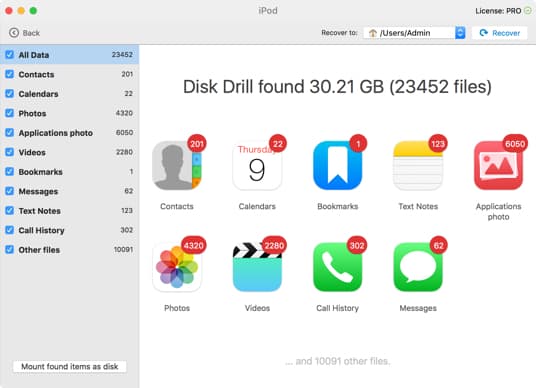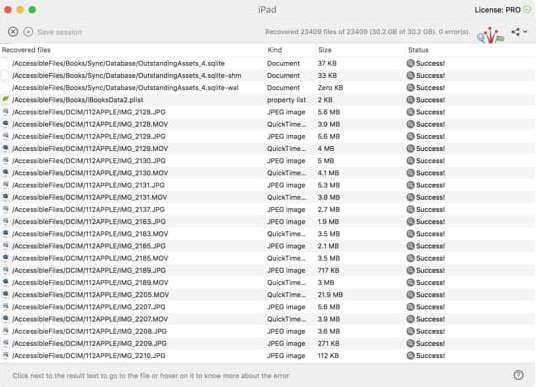Genom att skanna iPod Touch dyker det oftast upp ett antal kategoriserade filer som Foton, Meddelanden, Kommentarer, etc. Som förklaras av det faktum att Disk Drill 3+ läser din iPod direkt som en iOS-enhet, iOS dataåterställning metoder som skiljer sig från en vanlig återställning av data som kräver lagringstillgång.
Återställ Förlorad iPod-Data och Musik
Om du behöver återställa iPod data eftersom du har förlorat musik eller video, har du kommit till rätt ställe. Med Disk Drill är iPod dataåterställning för Mac en barnlek. Om din iPod inte vill ansluta, eller om du har skrivit över filer av misstag, kan Disk Drill hjälpa för iOS-baserade iPod Touch och ipod classic.